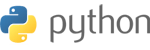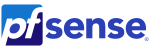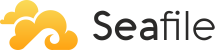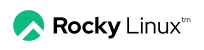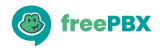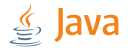Backups dienen der Datensicherung. Es ist möglich, jederzeit manuell Backups zu erstellen, oder regelmäßige Backups über konfigurierbare Backup Aufgaben erstellen zu lassen. Dabei werden immer die Systemfestplatte des Servers und alle für ein Backup aktivierten, zusätzlichen Festplatten gesichert. Diese Sicherungen werden komprimiert auf einem Backup-Speicher abgelegt und von dort archiviert.
Inhalt
Manuelles Backup
- öffnen der virtual Machine (VM) Verwaltung durch klick auf den Schraubenschlüssel in der Spalte des zu erweiternden Servers in der Übersicht oder Serverliste oder den Servernamen im Virtual Machines Menü rechts
- Tab der Backup Verwaltung öffnen

- + Sicherung erstellen

- Modus auswählen
- Snapshot ->
Dieser Modus bietet die geringste Betriebsausfallzeit, allerdings auf Kosten eines geringen Inkonsistenzrisikos. Dabei wird im laufenden Betrieb ein Snapshot der Festplatte ausgeführt. Dieser Snapshot wird nun gesichert. Um das Dateisystem konsistent zu halten, wird über den Gast-Agent guest-fsfreeze-freeze und guest-fsfreeze-thaw in der VM aufgerufen, was den Linux-Kernel dazu veranlassen soll, das Dateisystem zu Synchronisieren bevor der Snapshot erstellt wird. Allerdings kann das, je nach darauf laufenden Serverkomponenten, auch fehlschlagen. - Anhalten ->
Dieser Modus wird aus Kompatibilitätsgründen bereitgestellt und hält die VM vor dem Aufruf des Snapshot-Modus an. Da das Suspendieren der VM zu einer längeren Ausfallzeit führt und die Datenkonsistenz nicht unbedingt verbessert, wird stattdessen die Verwendung des Snapshot-Modus empfohlen.
- Snapshot ->
- + Bestätigen
- Backup Prozess wird gestartet
- ist der Backupprozess beendet, wird das Backup beim nächsten Aufruf der Backup-Verwaltung in der Backupliste angezeigt

Sicherungsaufträge
Sicherungsauftrag erstellen
- öffnen der virtual Machine (VM) Verwaltung durch klick auf den Schraubenschlüssel in der Spalte des zu erweiternden Servers in der Übersicht oder Serverliste oder den Servernamen im Virtual Machines Menü rechts
- Tab der Backup Verwaltung öffnen, Reiter Sicherungsaufträge aktivieren

- + Sicherungsauftrag erstellen

- Sicherung konfigurieren
- Zeitpunkt der Sicherung festlegen
- Wochentag der Sicherung bestimmen
- Sicherungsmodus auswählen
- bei aktivierter E-Mail Benachrichtigung wird nach Beendigung des Backups eine detaillierte E-Mail verschickt
- Hinzufügen
- der Sicherungsauftrag wird nun im Verwaltungstab gelistet

Sicherungsauftrag bearbeiten
- öffnen der virtual Machine (VM) Verwaltung durch klick auf den Schraubenschlüssel in der Spalte des zu erweiternden Servers in der Übersicht oder Serverliste oder den Servernamen im Virtual Machines Menü rechts
- Tab der Backup Verwaltung öffnen, Reiter Sicherungsaufträge aktivieren
- entsprechenden Sicherungsauftrag bearbeiten

- Sicherungsauftrag anpassen

Beispiel: auf tägliche Sicherung erweitern
- geänderten Sicherungsplan Speichern
Sicherungsauftrag löschen
- öffnen der virtual Machine (VM) Verwaltung durch klick auf den Schraubenschlüssel in der Spalte des zu erweiternden Servers in der Übersicht oder Serverliste oder den Servernamen im Virtual Machines Menü rechts
- Tab der Backup Verwaltung öffnen, Reiter Sicherungsaufträge aktivieren
- entsprechenden Sicherungsauftrag löschen

- Löschen Bestätigen

Hinweis: es wird nur der Sicherungsauftrag gelöscht, alle Sicherungen bleiben erhalten !
Backup wiederherstellen
- öffnen der virtual Machine (VM) Verwaltung durch klick auf den Schraubenschlüssel in der Spalte des zu erweiternden Servers in der Übersicht oder Serverliste oder den Servernamen im Virtual Machines Menü rechts
- Tab der Backup Verwaltung öffnen
- zu wiederherstellendes Backup auswählen

- VM wiederherstellen

- Bestätigen startet die Wiederherstellung des Servers von der ausgewählten
- Server wird gestoppt
- der Server mit mit allen zum Zeitpunkt des Backups vorhandenen Festplatten wiederhergestellt
- dieser Vorgang dauert je nach Größe mehrere Minuten
- Server starten
Backups löschen
Automatisches Löschen
Bei Überschreitung des Kontingents für Datensicherungen werden automatisch die ältesten Sicherungen gelöscht.
Manuelles Löschen
- öffnen der virtual Machine (VM) Verwaltung durch klick auf den Schraubenschlüssel in der Spalte des zu erweiternden Servers in der Übersicht oder Serverliste oder den Servernamen im Virtual Machines Menü rechts
- Tab der Backup Verwaltung öffnen
- zu löschendes Backup auswählen

- Löschen bestätigen

- Bestätigen -> Backup wird gelöscht, Backup-Speicher wird freigegeben